python qt5 框架
Python是一种流行的语言,能够编写脚本以及面向对象的程序。 几个框架提供了Python的GUI(图形用户界面),并且大多数框架都擅长于简单,高效或灵活的事情。 最受欢迎的两个是wxPython和PyQt ,但它们如何比较? 更重要的是,您应该为项目选择哪个?
外观和感觉
让我们来解决大多数用户首先要注意的内容-应用程序的外观。
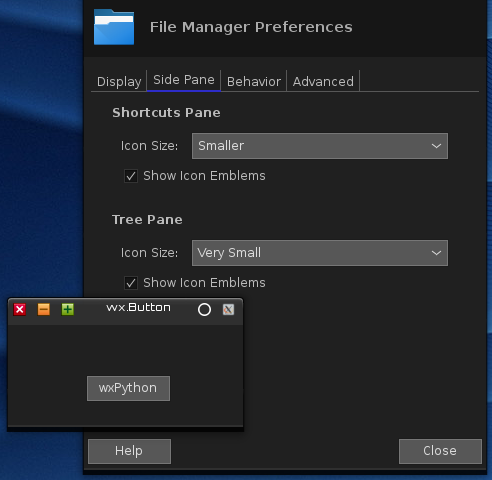
Linux上的Thunar和WxPython
如果您使用的是KDE,则可以使用其他PyKDE库来弥补原始PyQt与Linux和BSD上Plasma桌面的外观之间的差距,但这会增加新的依赖性。
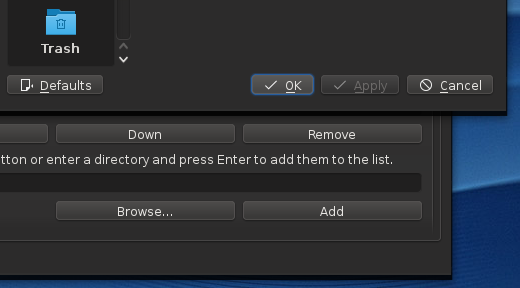
Linux上的KDE和Qt
跨平台
wxPython和PyQt都支持Linux,Windows和Mac,因此非常适合著名的跨平台Python。 但是,不要让“跨平台”一词蒙骗您-您仍然必须在Python代码中进行特定于平台的调整。 您的GUI工具包无法调整数据目录的路径格式,因此您仍然必须在python中使用os.path.join和一些不同的退出方法等来练习最佳实践。 您选择的GUI工具包不会神奇地从一个平台到另一个平台。
安装
作为开发人员,您可能不介意获取应用程序所需的库所需的安装步骤。 但是,如果您打算分发应用程序,则需要考虑用户必须执行的安装过程才能运行应用程序。
但是,对于所有平台而言,PyQt也取决于Qt本身的C ++代码。 这意味着用户不仅必须安装PyQt,还必须安装所有Qt。 这不是一个小包装,需要很多单击,并可能逐步完成安装向导。 Qt和PyQt团队使安装尽可能容易,因此,尽管要求用户看起来似乎很多,但只要您提供直接链接,任何可以安装Web浏览器或游戏的用户应该能够与Qt安装抗衡。 如果您非常专心,甚至可以将安装脚本编写为自己的安装程序的一部分。
在Linux,BSD和Ilumos家族中,安装通常已经由发行版的软件包管理器为您编写了脚本。
小部件和功能
PyQt和wxPython都具有您期望从GUI工具包获得的所有常用小部件,包括按钮,复选框,下拉菜单等。 两者都支持拖放操作,选项卡式界面,对话框以及自定义窗口小部件的创建。
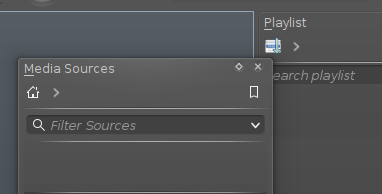
移动Qt面板
只要您使用正确的小部件,这些功能就会内置,并且您无需重新设计花哨的技巧即可为高级用户提供友好的功能。
最终,wxPython毕竟只是wxWidgets的前端,因此,如果您确实需要某个功能,则可以在C ++中实现它,然后在wxPython中加以利用。 与PyQt相比,这是一个很高的要求。
齿轮和滑轮
GUI应用程序由许多较小的可视元素组成,通常称为“小部件”。 为了使GUI应用程序平稳运行,小部件必须彼此通信,例如,要显示图像的窗格知道用户选择了哪个缩略图。
它运行良好,只要您将其与lambda结合使用,它就是一个非常灵活的解决方案。 有时,根据您希望通信的复杂程度,您最终会得到比预期多得多的代码,但是它确实可以工作。
Qt中的信号和插槽( Qt图 GFDL许可证)
有了信号和插槽,所有东西都可以签名。 发出信号的小部件不需要知道其消息的目的地是哪个插槽,甚至根本不需要知道它的目的地是哪个插槽。 只要您将信号连接到插槽,广播信号时,该插槽就会被信号的参数调用。
可以将插槽设置为侦听任何数量的信号,并且可以将信号设置为广播到任意数量的插槽。 您甚至可以将一个信号连接到另一个信号,以创建信号的连锁React。 您不必再回到代码中就可以手动将所有东西“连接”在一起。
信号和插槽可以采用任意数量的任何类型的参数。 在某些情况下,您不必编写代码即可过滤掉您所做或不希望做的事情。
更好的是,广告位不仅仅是听众; 它们是正常的功能,可以在有信号或无信号的情况下执行有用的操作。 正如对象不知道是否有任何东西正在监听其信号一样,插槽也不知道它是否正在监听信号。 没有代码块依赖于现有的连接。 如果有连接,它只会在不同时间触发。
不管您是否了解信号和插槽,一旦使用它们并尝试返回传统的回调,您都会上瘾。
布局
在对GUI应用程序进行编程时,必须设计其布局,以便所有小部件都知道在应用程序窗口中出现的位置。 就像网页一样,您可以选择设计要调整大小的应用程序,也可以将其限制为固定大小。 在某些方面,这是GUI编程中最GUI的部分。
存在潜在的混乱点,主要是在基本级别的GUI元素中。 例如,如果您正在编写应用程序,是从QMainWindow还是QWidget开始以形成父窗口? 两者都可以作为您的应用程序的窗口,因此答案就如在计算中一样常见:这取决于。
QWidget是一个原始的空容器。 其他所有小部件都使用它,但这意味着它也可以按原样使用,以形成可在其中放置更多小部件的父窗口。 与其他所有小部件一样, QMainWindow也使用QWidget ,但是它添加了大多数应用程序所需的许多便利功能,例如顶部的工具栏,底部的状态栏等。
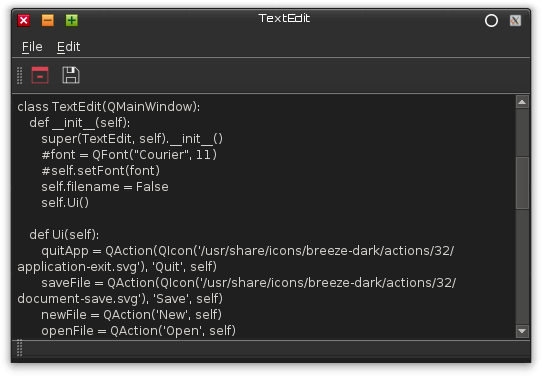
Q主窗口
一个使用QMainWindow的小型文本编辑器,仅使用100多行Python代码:
#!/usr/bin/env python
# a minimal text editor to demo PyQt5
# GNU All-Permissive License
# Copying and distribution of this file, with or without modification,
# are permitted in any medium without royalty provided the copyright
# notice and this notice are preserved. This file is offered as-is,
# without any warranty.
import
sys
import
os
import
pickle
from PyQt5
import *
from PyQt5.
QtWidgets
import *
from PyQt5.








 最低0.47元/天 解锁文章
最低0.47元/天 解锁文章















 6020
6020











 被折叠的 条评论
为什么被折叠?
被折叠的 条评论
为什么被折叠?








